Alfredの環境設定の同期・バックアップの方法

今までこのブログでは、Alfredの細かい設定記事を書いてきました。
アレコレ設定していると、環境設定のバックアップを取っておきたいところ。
今回はAlfredの環境設定のバックアップのとり方と、どこまでバックアップしてくれるのかまとめておきます。
同期・バックアップ方法
環境設定の同期やバックアップを取るためには、環境設定の[Advanced]右下にある「Set preferences folder…」をクリックして、Dropboxフォルダ配下のフォルダを指定します。
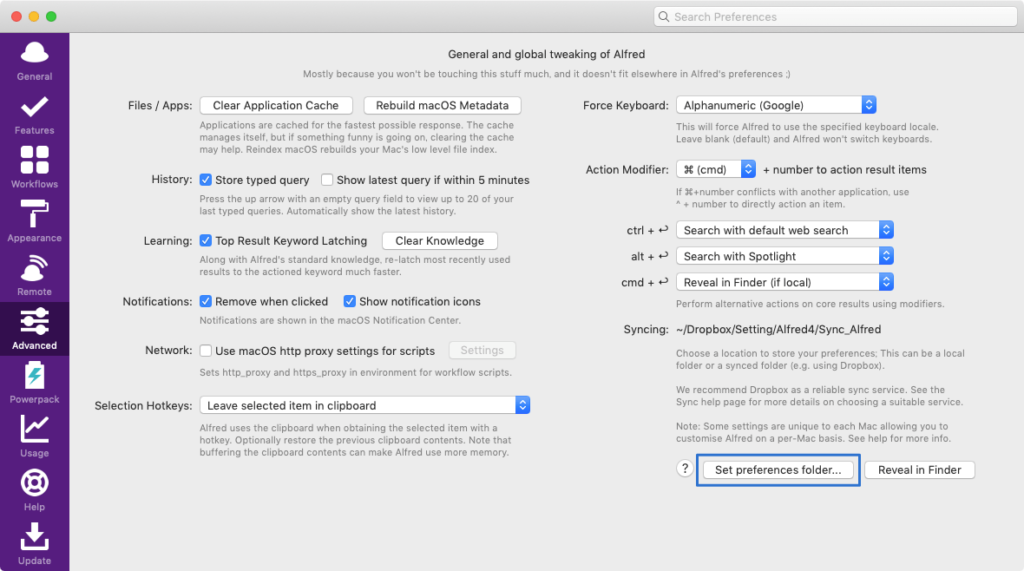
すると、指定した階層に「Alfred.alfredpreferences」というファイルが作成されます。
あとは同期したいMacのAlfredで同様に「Alfred.alfredpreferences」がある階層を選択すれば設定が読み込まれます。
これで設定を復元したり、複数台のMacで設定を同期できます。
保存されない内容
実は、「Alfred.alfredpreferences」に全てのAlfredの設定内容が保存されているわけではありません。
保存されていない内容もあるので、そこは注意が必要です。
| 保存されない項目 | 内容 |
|---|---|
| Alfred起動のホットキー | デフォルトがoption + spaceのAlfredの起動用ホットキーの設定 |
| Default ResultsのSearch scope | Default Resultsで検索するフォルダの設定 |
| Web Bookmarksのソースとプロファイル選択 | Web Bookmarksで表示するブックマークのブラウザ設定 |
| Clipboard Historyの履歴情報 | クリップボードの履歴 |
| SnippestのAuto Expansion設定 | スニペットのAuto Expansionのオンオフ設定 |
| 辞書のデフォルト言語 | 辞書の「Language」部分の設定 |
| iTunes Mini PlayerのLocal Suffix | iTunes Mini PlayerのPlaylist再生のSuffix設定 |
| Workflow Proxy Setting | Workflowに使われるプロキシ設定 |
| 1PasswordのKeychain場所の設定 | 1Passwordに関しては再度設定が必要 |
| 現在選択されているテーマ | 複数台のMacで別のテーマを選択できるようにしているみたいです |
| Alfredの自動更新設定 | [Update]の「Automatically check for」の設定 |
言語設定や他アプリとの連携が必要そうな細かい設定は、同期するMacの状況によって設定を変える可能性があるため同期されなくなっているようです。
WorkflowのZipファイルは別途管理しておくと便利
Workflowのインストール時に必要になるZipファイルに関しては、別途Dropbox内に保管しておくと便利です。
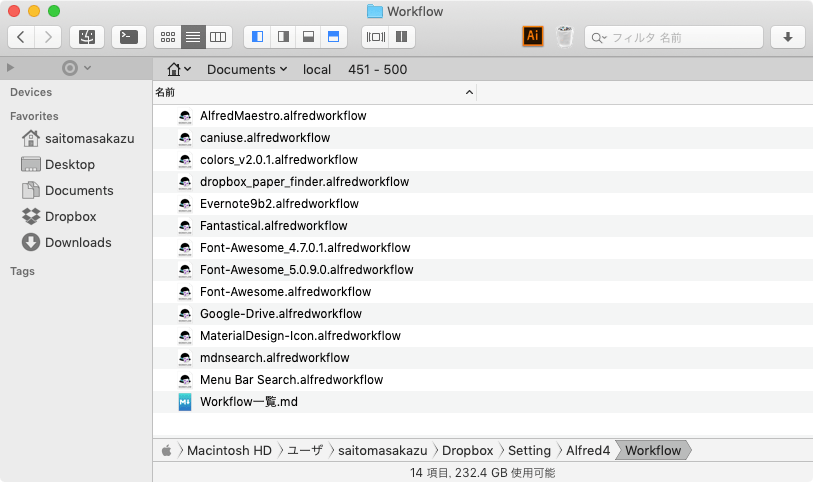
まだ2回しか発生していないのですが、ある日突然Workflowがうまく機能しなくなるときがあり、そういうときはWorkflowを削除してインストールし直すと動くようになります。
わざわざインストールし直すのは面倒なので、「Workflow用のフォルダ」を作って管理しておきましょう。


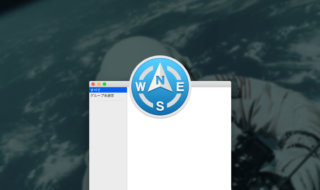 Path Finderでタグを一斉に追加するタググループ機能
Path Finderでタグを一斉に追加するタググループ機能 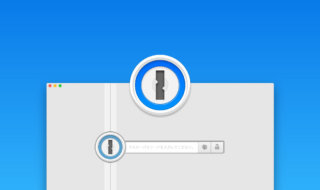 定番のパスワード管理ツール「1Password」を使ってパスワードの管理をする
定番のパスワード管理ツール「1Password」を使ってパスワードの管理をする  Alfred 4のDefault Results(デフォルト検索結果)で設定できることまとめ
Alfred 4のDefault Results(デフォルト検索結果)で設定できることまとめ 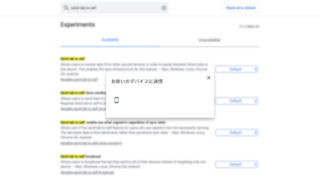 Google Chromeの「お使いのデバイスに送信」機能を使ってiPhoneに閲覧中のサイトを送信する方法
Google Chromeの「お使いのデバイスに送信」機能を使ってiPhoneに閲覧中のサイトを送信する方法 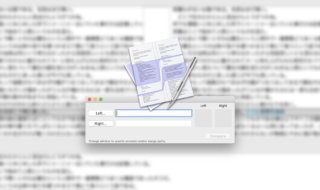 XcodeのFileMerge機能を使って2つのファイル差分を確認する
XcodeのFileMerge機能を使って2つのファイル差分を確認する 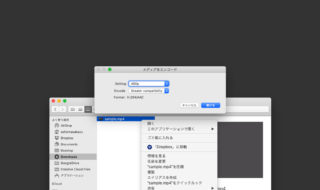 動画の圧縮をFinder右クリックメニューの「選択したビデオファイルをエンコード」から行う
動画の圧縮をFinder右クリックメニューの「選択したビデオファイルをエンコード」から行う 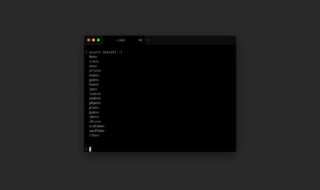 anyenvを使ってプログラミング言語のバージョンをラクに管理する
anyenvを使ってプログラミング言語のバージョンをラクに管理する 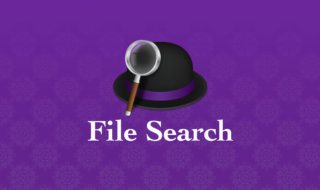 Alfred 4のファイル検索機能を使って、ファイルの操作を高速で行う方法
Alfred 4のファイル検索機能を使って、ファイルの操作を高速で行う方法  Finder上のファイルの「変更日」と「作成日」を特定の日時に変更する方法
Finder上のファイルの「変更日」と「作成日」を特定の日時に変更する方法 ![Google Chromeの開発者ツールに出てくる「[Deprecation] chrome.loadTimes() is deprecated」に関して](https://webrandum.net/mskz/wp-content/uploads/2019/07/eyecatch-2-320x190.jpg) Google Chromeの開発者ツールに出てくる「[Deprecation] chrome.loadTimes() is deprecated」に関して
Google Chromeの開発者ツールに出てくる「[Deprecation] chrome.loadTimes() is deprecated」に関して  iTerm2で「Use System Window Restoration Setting」を設定しているとアラートが表示されて機能しない
iTerm2で「Use System Window Restoration Setting」を設定しているとアラートが表示されて機能しない  iPadで入力モードを切り替えずに数字や記号をすばやく入力する方法
iPadで入力モードを切り替えずに数字や記号をすばやく入力する方法  iPhoneやiPadでYouTubeの再生速度を3倍速や4倍速にする方法
iPhoneやiPadでYouTubeの再生速度を3倍速や4倍速にする方法  Keynoteで有効にしているはずのフォントが表示されない現象
Keynoteで有効にしているはずのフォントが表示されない現象  MacのKeynoteにハイライトされた状態でコードを貼り付ける方法
MacのKeynoteにハイライトされた状態でコードを貼り付ける方法  iTerm2でマウスやトラックパッドの操作を設定できる環境設定の「Pointer」タブ
iTerm2でマウスやトラックパッドの操作を設定できる環境設定の「Pointer」タブ  AirPodsで片耳を外しても再生が止まらないようにする方法
AirPodsで片耳を外しても再生が止まらないようにする方法  DeepLで「インターネット接続に問題があります」と表示されて翻訳できないときに確認すること
DeepLで「インターネット接続に問題があります」と表示されて翻訳できないときに確認すること  Ulyssesの「第2のエディタ」表示を使って2つのシートを横並びに表示する
Ulyssesの「第2のエディタ」表示を使って2つのシートを横並びに表示する  1Passwordでウェブサイトの入力フォームを一瞬で入力する方法
1Passwordでウェブサイトの入力フォームを一瞬で入力する方法  Notionログイン時の「マジックリンク」「ログインコード」をやめて普通のパスワードを使う
Notionログイン時の「マジックリンク」「ログインコード」をやめて普通のパスワードを使う  AlfredでNotion内の検索ができるようになるワークフロー「Notion Search」
AlfredでNotion内の検索ができるようになるワークフロー「Notion Search」  Gitで1行しか変更していないはずのに全行変更した判定になってしまう
Gitで1行しか変更していないはずのに全行変更した判定になってしまう  Macでアプリごとに音量を調節できるアプリ「Background Music」
Macでアプリごとに音量を調節できるアプリ「Background Music」  Macのターミナルでパスワード付きのZIPファイルを作成する方法
Macのターミナルでパスワード付きのZIPファイルを作成する方法  MacBook Proでディスプレイのサイズ調整をして作業スペースを広げる
MacBook Proでディスプレイのサイズ調整をして作業スペースを広げる  SteerMouseの「自動移動」機能で保存ダイアログが表示されたら自動でデフォルトボタンへカーソルを移動させる
SteerMouseの「自動移動」機能で保存ダイアログが表示されたら自動でデフォルトボタンへカーソルを移動させる  iPhoneでタッチが一切効かなくなった場合に強制再起動する方法
iPhoneでタッチが一切効かなくなった場合に強制再起動する方法  Google Chromeのサイト内検索(カスタム検索)機能を別のプロファイルに移行する方法
Google Chromeのサイト内検索(カスタム検索)機能を別のプロファイルに移行する方法